המר, ערוך ודחוס סרטונים/שמע ב-1000+ פורמטים באיכות גבוהה.
10 מיזוגי וידאו מובילים למכשירים שונים עם שלבים
לפעמים, אתם רוצים למזג סרטונים קצרים ולפרסם אותם בפלטפורמות מדיה כשאתם מטיילים. או לאסוף את הקלטות הווידאו הרגילות שלכם לדוח הישיבה השנתית של החברה. אז איך בוחרים את מיזוג הסרטונים? למרות שלפעמים משתמשים במכשירים שונים כדי למזג סרטונים, אילו מוצרים יכולים להבטיח תוצאות וידאו באיכות גבוהה? מאמר זה ימליץ על עשרה מוצרים, שמתאימים לצרכים שונים של מחשבים ניידים; המשיכו לקרוא כדי לבחור את המוצר שלכם!
רשימת מדריכים
מיזוג וידאו מקצועי וקל למיזוג עבור Windows ו-Mac Adobe Premiere Pro – מיזוג הווידאו האולטימטיבי לעורכים מקצועיים DaVinci Resolve – מיזוג וידאו עם דירוג צבע מתקדם Final Cut Pro – חוויית וידאו חלקה וחלקה יותר למשתמשי מקינטוש iMovie – מיזוג וידאו פשוט לשיתוף במדיה חברתית CapCut – מיזוג וידאו חינמי עם אפקטים של יופי Kinemaster – מיזוג וידאו בטלפונים עם תמיכה ב-4K Splice – תוכנת וידאו מהירה וברורה למשתמשים ניידים VEED.IO – מיזוג וידאו מקוון עם תבניות מדיה עשירה InShot – מיזוג וידאו נייד למיזוג סרטונים ועריכות בסיסיות| מוּצָר | איכות | פוּרמָט | אפקט המעבר | פּלַטפוֹרמָה |
| 4Easysoft Total Video Converter | 4K, 1080P | MP4, MOV, AVI, M4V וכו'. | ✓ | Windows, Mac |
| Adobe Premiere Pro | 4K, 1080p | MP4, MOV, FLV, WMV וכו' | ✓ | חלונות, מק/td> |
| DaVinci Resolve | 8K, 4K | MP4, MOV, WebM וכו'. | ✓ | Windows, Mac, Linux |
| Final Cut Pro | 8K, 4K | MP4, MOV, MXF, ProRes וכו'. | ✓ | מק |
| iMovie | 4K, 1080p | MOV, MP4, AVI וכו'. | ✓ | מק, iOS |
| CapCut | 4K, 1080p | MP4, MOV, AVI, WebM וכו'. | ✓ | חלונות, מק, לינוקס, iOS, אנדרואיד, אינטרנט |
| KineMaster | 4K, 1080p | MP4, MOV, MKV, WebM וכו' | ✓ | אנדרואיד, iOS |
| אִחוּי | 1080p, 720p | MP4, MOV וכו' | ✓ | אנדרואיד, iOS |
| VEED.IO | 1080p, 720p | MP4, MOV, FLV, WebM וכו'. | × | אינטרנט (מבוסס דפדפן) |
| InShot | 1080p, 720p | MP4, MOV, AVI, FLV וכו'. | × | אנדרואיד, iOS |
מיזוג וידאו מקצועי וקל למיזוג עבור Windows ו-Mac
מיזוג הווידאו המומלץ הראשון הוא 4Easysoft Total Video Converterזה יכול למזג סרטונים ולהבטיח את האיכות. ניתן להתאים את קצב הפריימים וכן הלאה. וישנן פונקציות נוספות, כגון חיתוך, אפקטי מעבר וכו'. זה אפילו מספק תבניות מרובות למיזוג ועריכה של סרטונים בפעולה אחת.

תמיכה בפורמטים שונים של קלט ופלט כמו MP4.
ייצוא ללא סימן מים ושמירה על איכות גבוהה.
מסוגל למזג מספר קטעי וידאו ולהתאים את הסדר בקלות.
ספק תבניות למיזוג וידאו טבעי במהירות.
100% Secure
100% Secure
שלב 1הפעילו את התוכנה ולחצו על "הוספת קבצים" כדי להעלות את הסרטונים שברצונכם למזג ולחתוך, לסובב או לערוך. ניתן גם להתאים את סדר הסרטונים באופן חופשי.
שלב 2לאחר העריכה, ניתן גם להוסיף ערכות נושא, מוזיקת רקע, אפקטים של מעבר וכן הלאה. לבסוף, סמנו את האפשרות "מיזוג לאחד" ולחצו על "ייצוא" כדי לשמור את התוצאה.
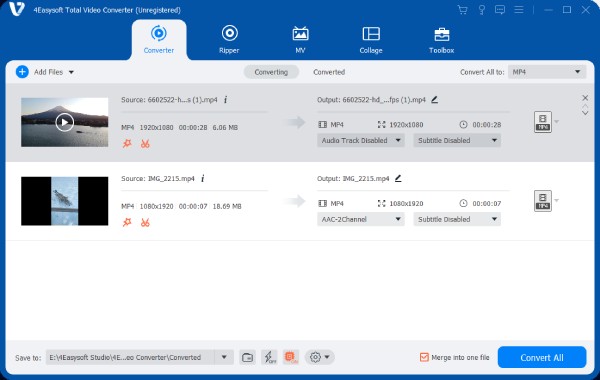
Adobe Premiere Pro - מיזוג הווידאו האולטימטיבי לעורכים מקצועיים
אם יש לכם דרישות גבוהות בנוגע לפונקציונליות של מיזוגי וידאו, הסטנדרט בתעשייה 4. אדובי פרמייר פרו מתאים. בנוסף למיזוג סרטונים במהירות וביעילות, הוא מציע מגוון רחב של הגדרות להתאמות צבע, מעברים ואנימציות. רוב פורמטי הקבצים נתמכים, ואיכות הווידאו נשמרת היטב.
יתרונות
זיכוי הרצף המקונן מנהל תנאי מיזוג מורכבים.
פונקציית הסנכרון האוטומטי של מצלמות מרובות יכולה למזג במהירות סרטונים ממספר זוויות.
חסרונות
רינדור ארוך טווח.
גוזל הרבה ביצועים ומשאבים.
שָׁלָב ייבאו את הסרטונים, משכו את ציר הזמן וסדרו אותם לפי הסדר. ניתן למצוא תכונות עריכה נוספות בחלק העליון או בצד של לוחות העבודה. לאחר מכן, לחצו על "ייצוא" כדי לשמור את הסרטונים הממוזגים.
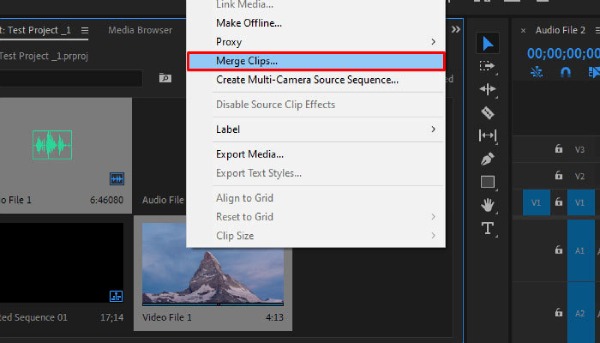
DaVinci Resolve - מיזוג וידאו עם דירוג צבע מתקדם
DaVinci Resolve לא רק תומך בפונקציות בסיסיות של מיזוג וידאו ועריכה, אלא גם משלב בצורה חלקה את יכולות דירוג הצבע ועיבוד השמע העוצמתיות שלו. כמיזוג וידאו, זרימת העבודה הייחודית שלו מרובת עמודים, כגון דפי "חיתוך" ו"צבע", מאפשרת לתוכנה אחת להשלים את כל התהליך, החל ממיזוג ועריכת וידאו ועד דירוג צבע ועיבוד שמע.
יתרונות
רוב תכונות מיזוג הסרטונים הן בחינם.
דירוג צבע ואודיו מקצועיים לעיבוד הסרטון הממוזג.
חסרונות
הגדרות פרמטרים, כגון קצב פריימים, הן מורכבות יותר.
יש לו יותר מדי תכונות למתחילים.
שָׁלָב ייבא את הסרטונים מדף העריכה או החיתוך וסדר אותם לפי הסדר. עבור לדף המסירה ולחץ על "הוסף לרינדור" כדי לרינדור הסרטון הממוזג.
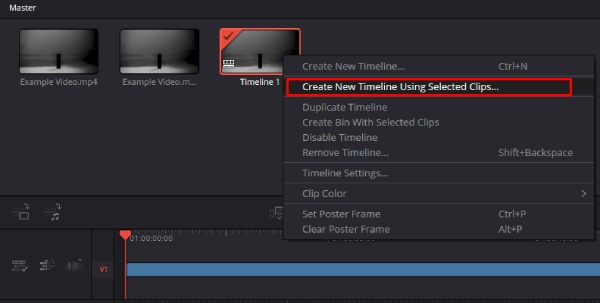
Final Cut Pro - חוויית מיזוג וידאו חלקה למשתמשי מקינטוש
עבור משתמשי מק, מיזוג הסרטונים הפופולרי ביותר הוא Final Cut Pro. ציר הזמן המגנטי הייחודי שלו מיישר אוטומטית את הקליפים. ניתן גם להוסיף קליפים מורכבים לסרטון, מה שמקל על הוספת אפקטים, מוזיקה וכו'. יש לו אופטימיזציה ייחודית עבור Apple Silicon, מה שהופך את מיזוג וחיתוך הסרטונים לחלקים יותר.
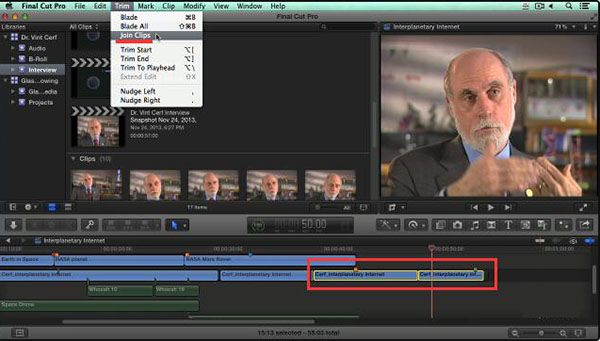
יתרונות
זה אידיאלי עבור סרטוני יישור חד פעמיים עם מספר מצלמות.
משתמשי אפל מטפלים במיזוג וידאו גדול מהר יותר.
חסרונות
המחיר גבוה יותר עבור רכישה חד פעמית.
שיטות ניהול פרויקטים הן מורכבות.
שָׁלָב הפעילו אותו, ייבאו את הסרטונים וגררו אותם לציר הזמן. המתינו ליישור אוטומטי וסדרו אותם לפי הסדר; לחצו על הצומת כדי להוסיף אפקט מעבר. לבסוף, לחצו על "שתף" בפינה הימנית העליונה כדי לייצא.
iMovie - מיזוג וידאו פשוט לשיתוף במדיה חברתית
משתמשי מק ו-iOS יקבלו את מיזוג הווידאו המותקן מראש, שהוא iMovie. בנוסף למיזוג הבסיסי, הוא יספק תבניות ותכונות כלי קסם. הוא עוזר לכם למזג סרטונים עם אפקטים, כותרות ועוד. זה מתאים יותר למתחילים ללמוד כיצד למזג סרטונים.
יתרונות
קל לתפעול וללא תשלום כלל.
זה מגיע עם תבנית להוצאת סרטונים במהירות.
חסרונות
אין תכונות מתקדמות כמו ריבוי מצלמות, תמונה בתוך תמונה וכו'.
אין שיתוף פעולה בין פלטפורמות.
שָׁלָב פתחו את iMovie, הגדירו פרויקט חדש, הזינו סרטונים וגררו אותם לציר זמן. לאחר מכן, סדרו אותם לפי הסדר והתאימו את הפרמטרים. לבסוף, לחצו על "ייצוא" כדי לשמור.
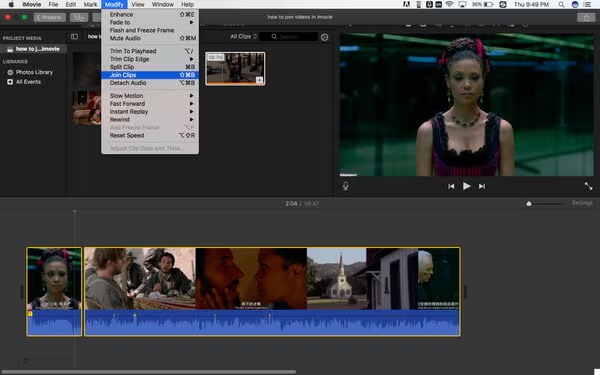
CapCut - מיזוג וידאו חינמי עם אפקטים של יופי
CapCut הוא כלי למיזוג וידאו נייד המציע פילטרים לעיצוב, מגוון רחב של מדבקות דינמיות ואפקטים של מעבר. הוא מאפשר ייצוא חופשי ללא סימני מים, תומך בפלט של עד 4K/60fps, ומתאים את יחס הגובה-רוחב בלחיצה אחת עבור פלטפורמות שונות.
יתרונות
ללא הגבלת זמן, ניתן לייצא ללא הוספת סימן מים.
עם צילומי יופי, הרבה חומר ואפקטים מיוחדים לשיפור היעילות.
חסרונות
מסך התצוגה המקדימה קטן.
עריכה חוצת פלטפורמות עשויה לדרוש כניסה לחשבון TikTok.
שלב 1פתחו את Capcut ולחצו על "פרויקט חדש". סמנו את הסרטונים שברצונכם למזג באלבום ולחצו על "הוסף" לפי הסדר.
שלב 2בשלב זה, תוכלו להוסיף עוד אפקטים, מדבקות וכו'. לאחר שתסיימו, בחרו את איכות התמונה ולחצו על "ייצוא" בפינה הימנית העליונה.
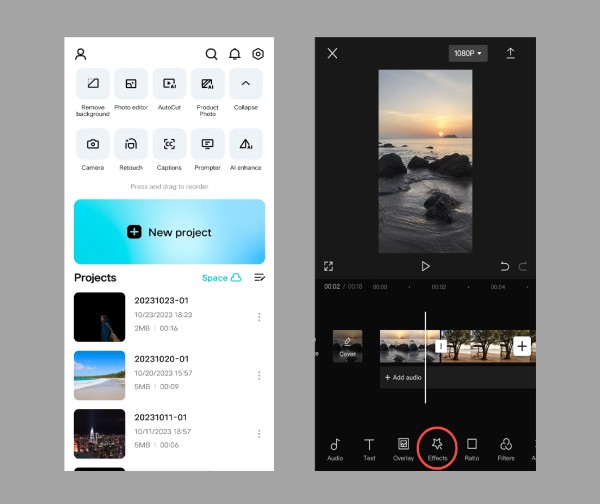
Kinemaster - מיזוג וידאו בטלפונים עם תמיכה ב-4K
KineMaster הוא תוכנת מיזוג וידאו ניידת. בנוסף למיזוג מהיר של הסרטונים שלך, הוא מציע תבניות רבות ומוזיקה בחינם. הוא מספק מגוון אפקטים של מעבר וקישוטי מסך ירוק כדי להפוך את הסרטון שלך לחי וטבעי יותר.
יתרונות
תכונות מתקדמות מסופקות לשיפור דיוק העריכה.
משלב מיזוג, חיתוך, פיצול ופונקציות אחרות.
חסרונות
לאחר ייצוא הסרטון, איכות התמונה דחוסה יותר.
מיזוג וידאו זה אינו מתאים לעיבוד קטעי וידאו רבים.
שלב 1פתחו את KineMaster, לחצו על סימן ה"פלוס", בחרו את יחס הפריימים. לאחר מכן לחצו על "מדיה" ובחרו את הסרטונים. הוסיפו אותם לציר הזמן לפי הסדר.
שלב 2ניתן גם להוסיף מעברים, מוזיקת רקע וכו'. לאחר המיזוג, לחצו על "ייצוא" בפינה הימנית העליונה, בחרו את איכות התמונה ושמרו אותה.

Splice - מיזוג וידאו מהיר וברור למשתמשי מובייל
רוצים כלי למיזוג וידאו עם תכונות פשוטות? Spice הוא אופציה ידידותית למובייל. הוא תופס מעט מקום ויש לו רק תכונות בסיסיות כמו מיזוג ובקרת מהירות. עיצוב ממשק המשתמש שלו פשוט ומרענן, וכל התכונות קלות למציאה ולשימוש. אבל תכונות אחרות, כמו מעברים, אודיו וכו', דורשות יותר מנוי.
יתרונות
מיזוג גרירה ושחרור עם מעברים חלקים באנימציה.
מהירות עיבוד מהירה למיזוג סרטונים מרובים.
חסרונות
חלק מהתכונות, כמו אפקטים מיוחדים, דורשות תשלום.
שָׁלָב פתחו את ה-Splice והוסיפו את הסרטונים למיזוג הזה. לאחר מכן, ערכו את הסדר, המסננים, אפקטי התנועה וכו'. לבסוף, לחצו על "ייצוא" בפינה הימנית העליונה.
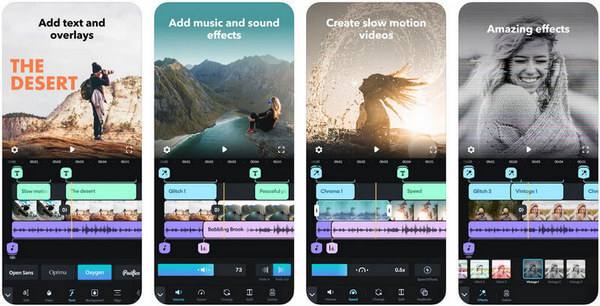
VEED.IO - מיזוג וידאו מקוון עם תבניות מדיה עשירה
לשימוש במגוון מכשירים, מיזוג וידאו מקוון VEED.IO מתאים. יש לו שלבים קצרים ושפע של תכונות. בנוסף למיזוג וידאו, יש גם פונקציות חיתוך, הרצה אחורה ופונקציות אחרות. הוא מספק תבניות וקליפים להפקת תוצאות וידאו מהירות.
יתרונות
שמור בענן ותמך בשיתוף פעולה מרחוק.
חסרונות
שלמו עבור וידאו בקצב פריימים גבוה. והם כפופים לתנודות ברשת.
שָׁלָב עבור לאתר הרשמי והעלה את הסרטונים. גרור את ציר הזמן כדי להתאים את הסדר עבור מיזוג סרטוני MP4, ואתה יכול גם לחתוך, להוסיף כתוביות וכו'. פשוט לחץ על ייצוא ושמירה בפינה הימנית העליונה כשתסיים.
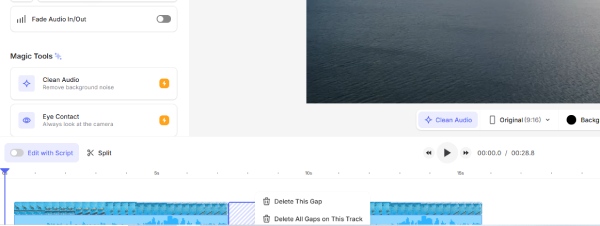
InShot - מיזוג וידאו נייד למיזוג סרטונים ועריכות בסיסיות
Inshot הוא גם כלי לאיחוד וידאו ידידותי למובייל ופשוט. הוא יכול למזג בקלות סרטונים מרובים ולהוסיף מעברים. הוא יכול גם להתאים אוטומטית סרטונים עם יחסים שונים. יש לו גם ספרייה של קליפים, מוזיקה, אפקטים קוליים ועוד.
יתרונות
הוויזואליה והמעברים פשוטים יחסית.
כוונון אוטומטי של יחסי גובה-רוחב שונים של וידאו.
חסרונות
מיזוג וידאו ברזולוציה גבוהה יכול להיות עם הפוגה.
שלב 1פתחו את InShot, לחצו על "וידאו" ועל "חדש" כדי להיכנס לממשק העריכה. בחרו את קטעי הווידאו שברצונכם למזג לאלבום, סמנו אותם לפי הסדר, אשרו וייבאו אותם לציר הזמן.
שלב 2לאחר התאמת הסדר, ניתן להוסיף מעברים, כתוביות, אפקטים קוליים וכו'. לאחר שתסיים, לחץ על כפתור "ייצוא" בפינה הימנית העליונה כדי להגדיר את איכות התמונה ולשמור את הסרטון הממוזג.
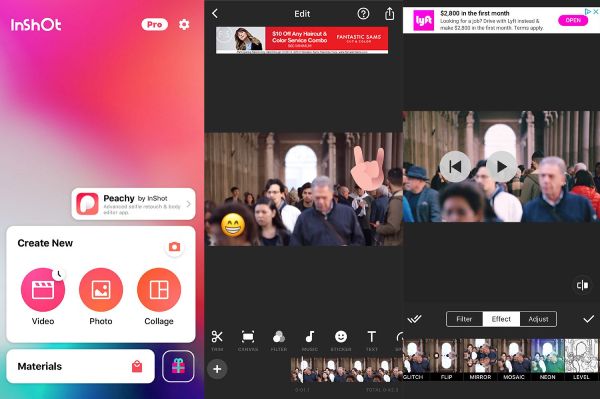
סיכום
אלו הן 10 אפשרויות מיזוג וידאו מומלצות בפלטפורמות שונות. חלקן מציעות תכונות פשוטות למיזוג וידאו מהיר, בעוד שאחרות מספקות אפשרויות עריכה מתקדמות יותר או תומכות בשיתוף פעולה מרחוק. ביניהן, 4Easysoft Total Video Converter בולט - הוא משלב תהליך עבודה פשוט עם התאמות פרמטרים מפורטות ומגוון עשיר של תכונות עריכה. אל תפספסו - הורידו אותו עכשיו ונסו אותו!
100% Secure
100% Secure


